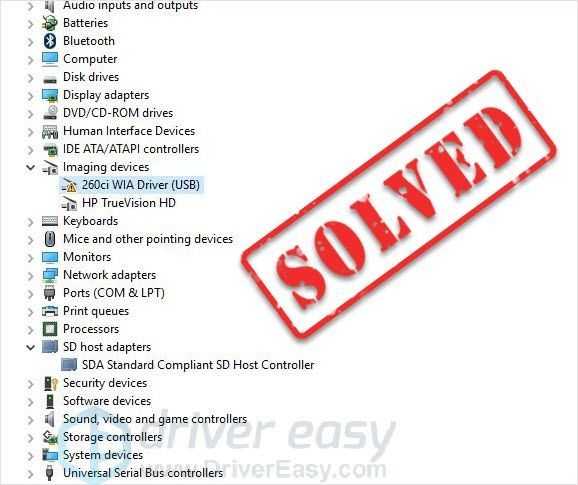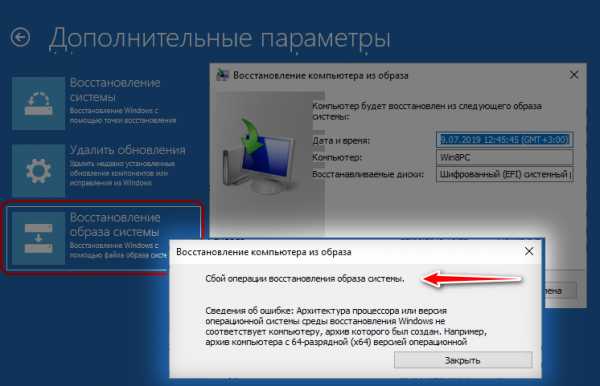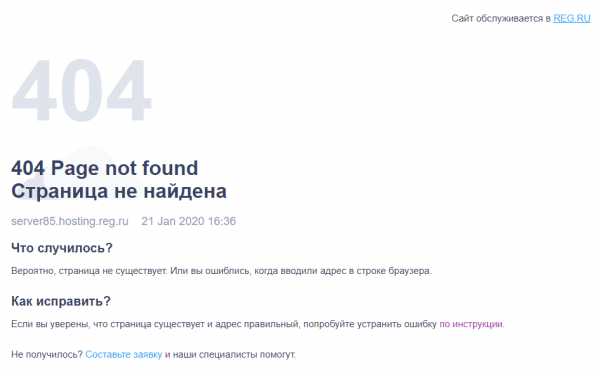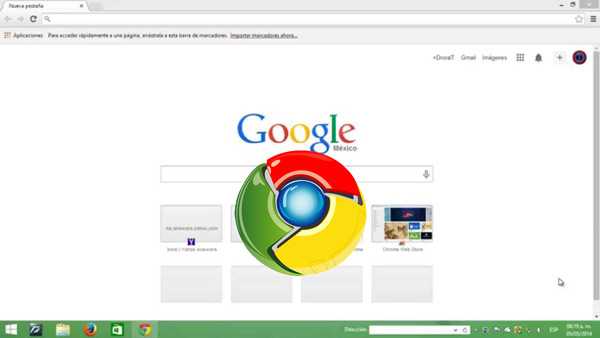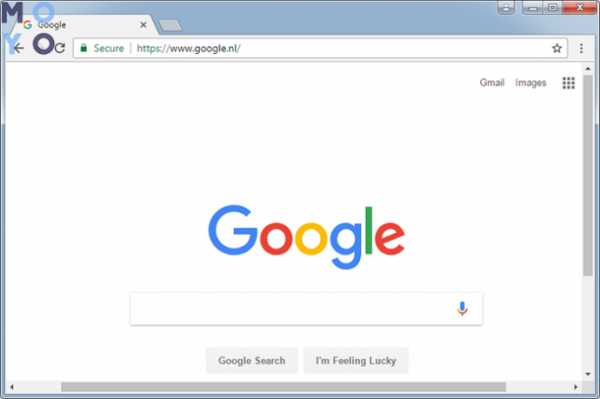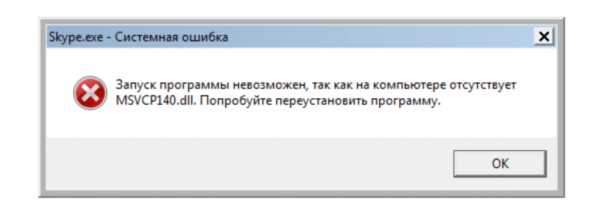Обновить драйвер радеон
Обновление графических драйверов AMD для Windows в Boot Camp
Загрузка и установка актуальных версий графических драйверов AMD для Windows на моделях компьютеров Mac с видеокартами AMD.
Если для запуска Windows на компьютере Mac используется Boot Camp, последнюю версию драйверов AMD для Windows можно загрузить с веб-сайта AMD. Видеокарты AMD используются в следующих моделях компьютеров Mac с процессором Intel:
- MacBook Pro (15 дюймов, 2015 г. — 2019 г.)
- MacBook Pro (16 дюймов, 2019 г.)
- iMac (27 дюймов, 2014 г. — 2020 г.)
- iMac с дисплеем Retina (21,5 дюйма, 2017 г. — 2019 г.)
- iMac Pro (2017 г.)
- Mac Pro (2013 г. — 2019 г.)
Проверка версии установленных графических драйверов AMD
- Запустите компьютер Mac в ОС Windows.
- Выполните любое из указанных ниже действий, чтобы открыть настройки Radeon:
- Щелкните на рабочем столе правой кнопкой мыши и выберите AMD Radeon Settings (Настройки AMD Radeon).
- Либо щелкните значок настроек Radeon в области уведомлений.
- Либо выберите пункт AMD Radeon Settings (Настройки AMD Radeon) в меню «Программы».
- В окне настроек Radeon перейдите на вкладку System (Система), затем на вкладку Software (Программное обеспечение).
- Номер версии отображается в разделе Driver Packaging Version (Версия пакета драйверов).
Загрузка и установка последней версии графических драйверов AMD
- В Windows перейдите на веб-сайт AMD и щелкните «Драйверы и поддержка».
- Выберите нужный продукт в списке, а не в меню: сначала выберите Graphics (Видеокарты), затем Mac Graphics (Видеокарты Mac) в следующем столбце, затем Apple Boot Camp в следующем столбце.
- Щелкните «Отправить», чтобы просмотреть список доступных драйверов.
- Найдите версию драйвера, совместимую с моделью вашего компьютера Mac. Если это более поздняя версия (имеет больший номер), чем установленная на вашем компьютере Mac, нажмите Download (Загрузить).
- Распакуйте загруженный файл ZIP, затем запустите приложение Setup из полученной папки, чтобы установить драйверы.
Информация о продуктах, произведенных не компанией Apple, или о независимых веб-сайтах, неподконтрольных и не тестируемых компанией Apple, не носит рекомендательного или одобрительного характера. Компания Apple не несет никакой ответственности за выбор, функциональность и использование веб-сайтов или продукции сторонних производителей. Компания Apple также не несет ответственности за точность или достоверность данных, размещенных на веб-сайтах сторонних производителей. Обратитесь к поставщику за дополнительной информацией.
Дата публикации:
Обновление драйверов на видеокартах AMD с перепрошитым BIOS'ом
Windows 10, Windows 7, Windows 8, Windows Server, Windows Vista, Windows XP, Железо- Recluse
- 11.04.2017
- 5 117
- 0
- 19.01.2020
- 1
- 1
- 0

- Содержание статьи
Ранее на нашем сайте была статья о том, как обойти защиту драйверов AMD от измененных BIOS'ов видеокарт, однако там речь шла только об установке драйверов на свежеперепрошитый BIOS. Теперь речь пойдет о том, как установить или обновить драйвера на видеокарте с уже прошитым пользовательским BIOS'ом.
А знали ли вы, что в Windows 10 можно запретить системе автоматом обновлять драйвера на видеокарту? О том, как это сделать читайте тут.Инструкция по обновлению драйверов на видеокартах AMD с перепрошитым BIOS
Для этой процедуры понадобится последняя версия AMD/ATI Pixel Clock Patcher, скачать её можно отсюда.
- Скачиваем и устанавливаем драйвера как обычно.
- По окончанию установки драйвера будет предложено перезагрузить компьютер, отказываемся от этого любезного предложения.
- Запускаем AMD/ATI Pixel Clock Patcher, на вопрос "Patch found values" отвечаем утвердительно.
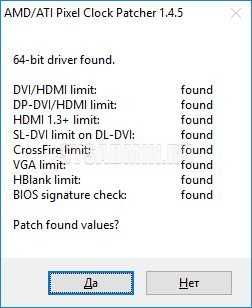
- По завершению процедуры пропатчивания драйвера будет выведено соответствующее сообщение. Теперь можно смело перезагрузить компьютер.
- После перезагрузки все должно работать.
Примечание: Если после перезагрузки видеокарта все еще не работает нормально, пробуем применить патч еще раз.
пошаговая инструкция в 4 разделах
Игры стали тупить, да и в целом скорость работы ПК упала? Нет нужды паниковать: возможно, дело не в поломке, а просто драйвер GPU вылетел или устарел. Как быстренько обновить его самому, рассказывают разделы ниже.

Почему нужно обновлять драйвера видеокарты
Драйвера комплектующих, в том числе и видеокарт, необходимо своевременно обновлять. Чтобы понять, что это дает, надо узнать о функции драйверов: они нужны, чтобы программное обеспечение, которое обращается к ПК, могло комфортно с ним работать. Например, чтобы при взаимодействии софта с GPU производительность не терялась.
Как узнать, что драйвера требуют обновлений
Выявить такую необходимость достаточно просто. Есть наиболее распространенные первые признаки:
- Подвисание и торможение в играх, даже если конфигурация компьютера значительно выше необходимого минимума для запуска игры и комфортного геймплея.
- Неоправданно высокие температуры GPU: особенно выражено при использовании лэптопов.
- Рядом со строкой «Видеоадаптеры» есть значок треугольничка желтого цвета со знаком восклицания посередине.
Читайте также: Какая видеокарта лучше — NVidia GeForce GTX 1050 или AMD Radeon RX 560
Определение бренда и модели видеокарты
Nvidia и AMD — пара самых известных на мировом рынке производителей GPU. Свежее ПО для них выпускается регулярно. Один из способов определить вид графической карты без сторонних утилит аналогичен примеру, приведенному выше. Все можно подсмотреть в «Видеоадаптерах».
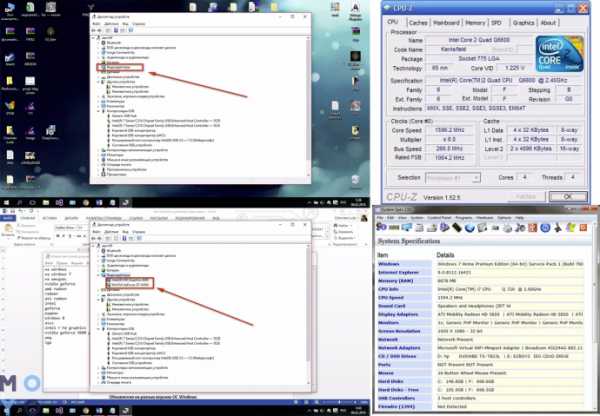
Понять, какой GPU стоит в ПК или лэптопе, можно и при помощи стороннего софта, к примеру, «CPU –Z» или «System Specification». Эти программки также позволяют узнать сведения о прочих комплектующих.
Специальные утилиты для поиска драйверов
Поставить ПО можно двумя методами:
- Самостоятельно — ручной способ актуален, когда необходимо поставить конкретную версию драйвера.
- Выставить автообновление — метод оптимален, когда необходимы самые свежие обновления.
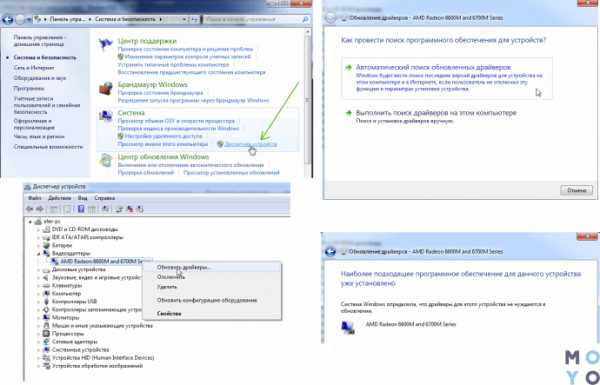
Реализовать второй метод можно в Windows, через диспетчер устройств (ДУ). Сделать это можно, кликнув мышкой по имени видеочипа в «Видеоадаптерах». В выпавшем списке понадобится выбрать соответствующую графу. Также можно воспользоваться софтом, вроде «Driver Updater» и «Driver Pack Solution».
Интересно: Как подсоединить 2 монитора к ПК+ настройка и софт для работы с двумя мониторами
Как обновить драйверы видеокарты
Обновить драйверы видеоадаптера нетрудно, независимо от версии Виндовс. Это можно сделать ручным методом, воспользовавшись стандартными средствами операционки, или же через сайт производителя GPU. Подробности — в таблице.
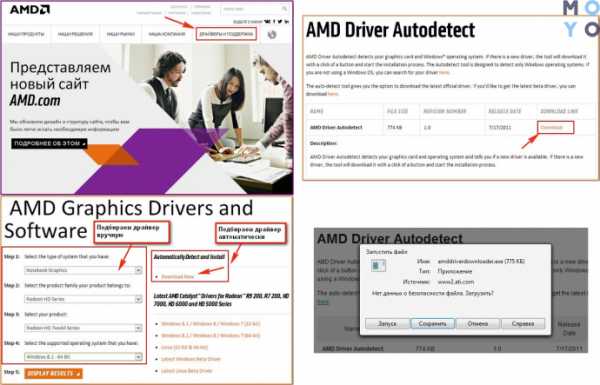
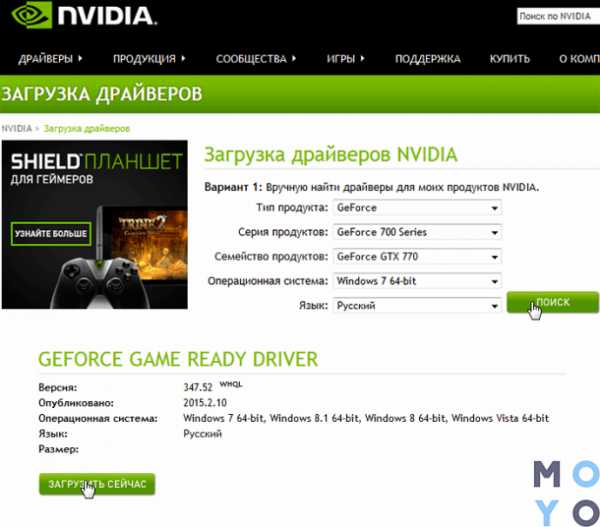
В тему: Как собрать игровой компьютер, какие комплектующие купить: 3 варианта на выбор
Не устанавливаются драйвера на видеокарту: что делать
Возникающие при обновлении ПО для графического адаптера ошибки — не редкость. Это раздражает, если не знать, что делать. Ниже рассматривается 4 варианта решения.
Nvidia
Обычно подобные проблемы возникают из-за несовместимости драйвера с версией ОС. Программа установки драйвера может не видеть компонент, и выдать на монитор сообщение о невозможности выполнения операции. В этой ситуации пользователю необходимо:
- Войти в ДУ на компьютере или ноутбуке и найти вкладку, отображающую видеоадаптеры.
- В этой вкладке GPU будет показан как «Стандартный VGA графический адаптер» (так система видит любой GPU без драйверов).
- Через дабл клик по надписи перейти в «свойства».
- В открывшемся меню выбрать пункт «ИД оборудования».
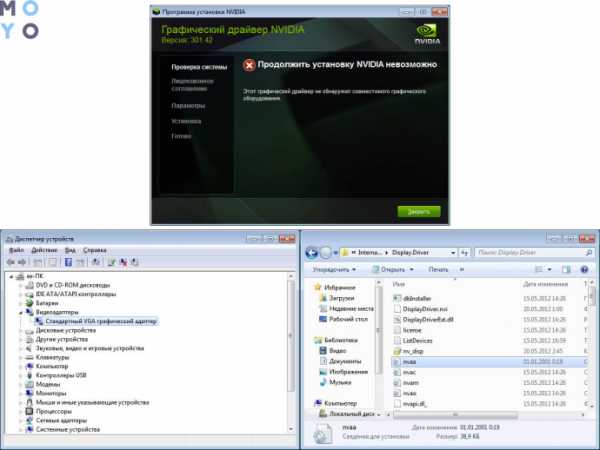
Следующие шаги — в таблице.
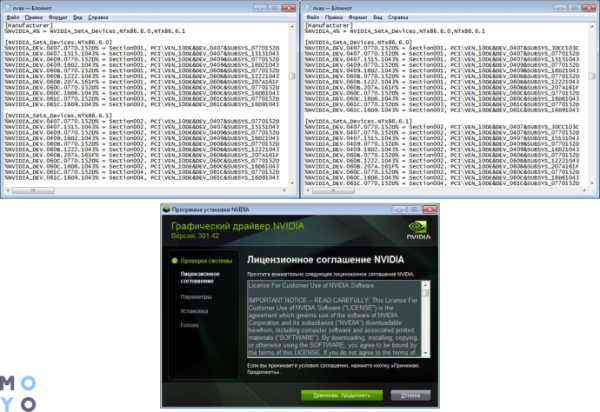
Потом ПО распознает карточку, так что можно спокойно начать установку.
AMD
Уведомление о том, что не получается загрузить AMD Catalyst Mobility по причине того, что она не совместима с компьютером, часто пугает владельцев устройств от АМД. На самом деле все не так страшно.
Дело в том, что:
- Сначала необходимо поставить драйвер набора микросхем — базовые «дрова» на материнку.
- ПО на сетевую карту, аудио- и видеооборудование устанавливаются после.
- Когда в устройстве два графических процессора — интегрированный от Intel и дискретный от AMD, то драйвера на GPU устанавливаются по порядку: сначала — на встройку, потом — на дискретку.
Переустановив все как надо — легко исправить ошибку.
Смотрите также: 3 лучших производителя видеокарт NVidia GeForce GTX 1060 + 5 крутых моделей
Intel
Если нужный драйвер не установлен, то система может показывать GPU как «Базовый видеоадаптер» (Майкрософт). Поставить вручную ПО для встроенного видеочипа от Интел легко. Нижеследующая таблица это подтверждает.

Windows 10
Лицензионная «десятка» обновляется до последней версии автоматически, а вместе с ней — и все драйвера. Все это происходит, если юзер не отключил автообновление. Если же система автообновляется, но что-то пошло не так и драйверы не работают — стоит обратиться в службу поддержки «Майкрософт».
Узнайте, кто выиграет битву: Сравнение 2 бюджетных игровых видеокарт — GTX 1050 против GTX 1050 TI
Чтобы обновить драйверы любой видеокарты, хоть нвидиа, хоть амд, вручную, понадобится совсем немного времени. Это можно сделать как в Виндовс (классическими методами), так и с помощью специальных утилит. Также есть возможность загрузить «дрова» (они всегда лежат на официальном сайте), а потом самому поставить их на лэптоп или же компьютер.
| Скачать | и установите драйвер Easy.
Загрузка и установка драйверов AMD Radeon R9 200 Series для Windows - Driver Easy
Если на вашем компьютере возникают следующие проблемы:
- медленное действие / прерывистый
- видео заикание (низкий FPS)
- плохое разрешение монитора
- странный синий экран
проблемы, вы не одиноки.
И, скорее всего, пришло время обновить драйвер для вашего AMD Radeon R9 200 серии видеокарта, чтобы сгладить эти проблемы.
2 варианта обновления Драйвер AMD Radeon R9 200 Series
Есть два варианта обновления вашего AMD Radeon R9 200 серии водитель в Windows 10 , 8.1 и 7 .
Вариант 1 - автоматически (рекомендуется) -Это самый быстрый и простой вариант. Все это делается парой щелчков мышью.
ИЛИ ЖЕ
Вариант 2 - Вручную - Чтобы обновить драйверы таким образом, вам потребуются некоторые навыки работы с компьютером и терпение, потому что вам нужно найти именно тот драйвер в Интернете, загрузить его и установить шаг за шагом.
Опция 1: ОбновитьAMD Radeon R9 200 сериидрайверы автоматически (рекомендуется)
Если у вас нет времени, терпения или навыков для обновления драйвера вручную, вы можете сделать это автоматически с помощью Водитель Easy .
Водитель Easy автоматически распознает вашу систему и найдет для нее подходящие драйверы. Вам не нужно точно знать, в какой системе работает ваш компьютер, вам не нужно рисковать, загружая и устанавливая неправильный драйвер, и вам не нужно беспокоиться о том, что вы ошиблись при установке. Driver Easy справится со всем этим.
Вы можете автоматически обновлять драйверы с помощью СВОБОДНЫЙ или Pro версия Pro версия Driver Easy. Но с версией Pro требуется всего 2 клика (и вы получаете полную поддержку и 30-дневную гарантию возврата денег):
1) Скачать и установите Driver Easy.
2) Запустите Driver Easy и нажмите кнопку «Сканировать сейчас». Затем Driver Easy просканирует ваш компьютер и обнаружит проблемы с драйверами.
3) Нажмите Обновить все для автоматической загрузки и установки правильной версии ВСЕ драйверы, которые отсутствуют или устарели в вашей системе (для этого требуется Pro версия - вам будет предложено выполнить обновление, когда вы нажмете «Обновить все»).
Вы также можете нажать Обновить если хотите, можете сделать это бесплатно, но частично вручную.4) Перезагрузите компьютер, чтобы изменения вступили в силу.
Вариант 2: обновить Драйверы AMD Radeon R9 200 Series вручную
AMD продолжает обновлять драйверы. Чтобы получить их, вам нужно перейти на официальный сайт AMD, найти драйверы, соответствующие вашей конкретной версии Windows (например, 32-разрядной версии Windows), и загрузить драйвер вручную.
Предупреждение : Загрузка неправильного драйвера или его неправильная установка поставят под угрозу стабильность вашего ПК и даже вызовут сбой всей системы. Так что действуйте на свой страх и риск. Возможно, вам не придется выяснять, какой именно вариант видеокарты AMD Radeon R9 200 у вас установлен, поскольку любая правильная загрузка в пределах того же семейства будет работать.- Идти к Драйверы AMD Radeon серии 200 найдите раздел загрузки для ваш вариант Windows (в моем случае Windows 10, 64-разрядная версия), затем щелкните любую ссылку с надписью AMD Radeon R9 .
- В Программное обеспечение Radeon нажмите СКАЧАТЬ .
- На клавиатуре нажмите клавиша с логотипом Windows и р одновременно, затем скопируйте и вставьте devmgmt.msc в поле и щелкните Хорошо .
- Нажмите на Стрелка осталось Видеоадаптеры (он же. видеокарта , видеокарта ), чтобы расширить его.
- Щелкните правой кнопкой мыши на AMD Radeon R9 200 серии и нажмите Обновить драйвер .
- Нажмите Найдите на моем компьютере драйверы , следуйте инструкциям на экране, чтобы завершить процесс.
- Перезагрузите компьютер, чтобы изменения вступили в силу.
Поздравляю, вы уже обновили последнюю версию драйвера для своего AMD Radeon R9 200 серии графическая карта, чтобы обеспечить наилучший игровой процесс. Надеюсь, это поможет, и не стесняйтесь оставлять нам комментарии, если у вас есть дополнительные вопросы или идеи, которыми вы можете поделиться с нами. ?
Как обновить драйверы AMD в Windows 10? 3 способа для вас!
Как обновить драйверы AMD для Windows 10
Сводка:
Если у вас возникли аппаратные проблемы с монитором в Windows 10, это может быть проблема с драйвером. Обновление драйвера AMD может быть одним из решений при использовании видеокарты AMD Radeon. В этом посте давайте посмотрим, как обновить драйверы AMD, и здесь MiniTool показывает 3 простых способа.
Это необходимо для обновления драйверов AMD
. В Windows 10 видеокарта, также известная как видеокарта, является одним из основных и важных компонентов компьютера для отображения и отображения графики. Для обеспечения четкого и плавного изображения на экране компьютера необходимо установить правильный и актуальный драйвер.
При использовании компьютера вы можете столкнуться с проблемой видеокарты, например, монитор не отображает весь экран, желтый экран Windows и т. д.Обновление графического драйвера — одно из эффективных решений.
Кроме того, есть несколько других случаев, когда вам необходимо обновить драйвер:
- Если вы недавно установили новую 3D-игру
- Если вы ищете новые улучшения производительности
- Если есть проблемы или конфликты драйверов
Если вы являетесь пользователем AMD Radeon, вы увидите вопрос «как обновить драйверы AMD в Windows 10». В этом посте мы покажем вам 3 простых метода.
AMD
Вариант обновления драйвера 1: Обновите драйвер Radeon через Диспетчер устройств
В Диспетчере устройств Windows вы можете обновить драйвер автоматически, поскольку Windows будет искать на вашем компьютере и в Интернете последние версии драйверов и устанавливать их, если они будут найдены. Теперь давайте посмотрим на эти шаги.
Шаг 1: Щелкните правой кнопкой мыши файл Запустите в Windows 10 и выберите Диспетчер устройств .
Шаг 2: Разверните Графические карты и щелкните правой кнопкой мыши AMD Graphics Driver, чтобы выбрать его Обновите драйвер .
Шаг 3: Нажмите Автоматический поиск обновленного программного обеспечения драйвера и следуйте инструкциям на экране, чтобы завершить обновление драйвера AMD.
Вариант 2: Обновить видеодрайвер AMD через настройки Radeon
Как обновить драйверы Radeon через настройки? Это просто, и вы можете следовать инструкции:
Настройки Radeon в настоящее время недоступны - вот как это исправитьЕсли вы ищете способ исправить ошибку "Настройки Radeon в настоящее время недоступны", этот пост - то, что вам нужно.Вот 3 способа исправить это.
ПодробнееШаг 1: Щелкните правой кнопкой мыши пустое место на рабочем столе и выберите Настройки AMD Radeon .
Шаг 2. Перейдите в раздел «Обновления» > «Проверить наличие обновлений ».
Шаг 3: У вас есть два варианта: Новый рекомендуемый и Новый необязательный . Последнее означает, что версия все еще тестируется и может не работать, а первый — лучший вариант, если вам нужна стабильность. Просто выберите «Новое рекомендуемое», чтобы продолжить.
Шаг 4. Следуйте инструкциям на экране, чтобы завершить обновление драйвера Radeon.
Вариант 3: Обновите драйвер AMD через веб-сайт
Вот что вам нужно сделать:
Шаг 1: Чтобы обновить драйвер AMD, проверьте модель вашей видеокарты AMD.
Шаг 2. Перейдите на сайт загрузки драйверов AMD, найдите свой продукт или выберите его из списка.
Шаг 3: Выберите свою операционную систему, выберите версию драйвера и нажмите Download .
Шаг 4: После загрузки установочного файла щелкните файл .exe, чтобы установить его на свой компьютер.
Совет: В дополнение к этим трем вариантам некоторые из вас могут выбрать профессиональное обновление драйверов AMD для выполнения обновления. В этом посте — 6 лучших бесплатных программ обновления драйверов для Windows 10/8/7, мы собираемся показать вам некоторые инструменты, и вы можете загрузить их для обновления всех ваших драйверов, включая графический драйвер AMD.Заключительные слова
Как обновить драйверы Radeon в Windows 10? Прочитав этот пост, вы знаете несколько способов и просто выбираете один из них, чтобы обновить драйвер AMD, чтобы ваша видеокарта работала нормально.
.Как обновить графические драйверы?
Развлечение, играя в самые требовательные игры, является абсолютным приоритетом для любителей виртуальных развлечений. Главный вопрос — плавность анимации и качество детализации. Разумеется, за эти факторы отвечает видеокарта. Однако даже самый лучший блок может не выполнить свою роль, если мы не позаботимся о драйверах видеокарты.
В этом уроке мы покажем вам простые способы обновления графического драйвера, чтобы вы снова могли получать удовольствие без каких-либо проблем с анимацией или качеством текстур.Помните, что регулярная установка драйверов обеспечит правильную работу системы не только в играх, но и во многих других задачах. Узнайте, как загрузить драйвер NVIDIA и других популярных поставщиков.
Обновление драйверов с помощью программного обеспечения производителя
При покупке видеокарты вы также получаете компакт-диск с драйверами. Конечно же, их нужно установить, чтобы оборудование отлично выполняло свои задачи. Также пользователи могут рассчитывать на доступ к специальному программному обеспечению, которым очень часто пользуются самые требовательные игроки.С помощью специальных приложений мы также можем установить драйвера для видеокарт NVIDIA, AMD или Intel. Однако на этом их функциональность не заканчивается. Мы можем, например, запустить специальный режим изображения, который идеально подходит для игр, а также настроить параметры компьютера так, чтобы он предлагал максимальную производительность, развлекаясь.
Внимание!Полезно знать, как воспользоваться дополнительными опциями и установить последние версии драйверов — Nvidia Geforce Experience — это лишь одна из программ, предлагающих множество полезных функций.Конечно, специальное программное обеспечение следует выбирать исходя из имеющейся у вас видеокарты. Чтобы узнать, какой блок установлен на борту вашего компьютера, достаточно заглянуть в диспетчер устройств в панели управления.
Обновление драйверов с помощью дополнительных программ
Многие пользователи задаются вопросом, можно ли обновить драйверы NVIDIA без специального программного обеспечения. Безусловно, такая возможность есть и касается она карт всех производителей, а также драйверов для других устройств, которые можно найти внутри корпуса компьютера.Как обновить видеокарту дополнительными приложениями?
Одной из полезных программ является Driver Booster. Таким образом, мы можем, например, установить драйверы Geforce и проверить их действительность в случае процессора, сетевой карты или контроллеров. Диагностика занимает всего несколько минут, и пользователь сможет узнать, какие шаги необходимо предпринять, чтобы снова обеспечить бесперебойную работу компьютера. Стоит добавить, что программу можно скачать в бесплатной версии, а ее несомненным преимуществом является режим плеера, который повысит эффективность.
Рекомендуемые видеокарты
Просто просканируйте свой компьютер с помощью простого приложения, чтобы увидеть, какие обновления необходимо загрузить. Стоит подчеркнуть, что мы можем установить все драйвера одновременно, что, безусловно, сэкономит нам много времени. Стоит знать, что таким образом мы также будем обновлять драйверы видеокарты в Windows 7 и даже Windows XP.
Узнать большеКонечно, предлагаемая программа является лишь одним из многих доступных инструментов, которые позволят нам обновить графические драйверы Intel, AMD или Geforce.В сети мы можем найти множество платных и бесплатных способов внести базовые изменения для получения необходимого комфорта работы и развлечений. Их стоит внимательно прочитать.
Обновление драйвера для Windows
Как обновить NVIDIA Geforce и другие графические драйверы с помощью Windows? Эта операция совсем не сложная.
Нет никаких сомнений в том, что при использовании высокопроизводительного оборудования Intel, NVIDIA, AMD или Gigabyte графические драйверы абсолютно необходимы.Стоит знать, что для их обновления нам не нужно устанавливать дополнительное программное обеспечение.
Просто выберите панель управления , затем в разделе оборудование и звук найдите диспетчер устройств . В длинном списке находим видеокарту и запускаем опцию обновления драйверов. Теперь мы можем искать драйвер в сети или самостоятельно находить файлы на диске, если они были скачаны ранее.
Это будет отличным предложением, когда мы хотим установить, например.Графический драйвер NVIDIA. Однако, если мы рассчитываем на комплексную работу и установку драйверов для многих устройств одновременно, стоит воспользоваться специальным программным обеспечением. Так же просто установить графические драйверы в Windows 7. Несмотря на то, что это более старая операционная система, многие геймеры до сих пор пользуются ею.
Обновление драйверов через сайт производителя
Трудно не заметить, что обновление видеокарты — чрезвычайно простое занятие, с которым должен справиться каждый пользователь.Еще один способ успешной установки драйверов — посетить официальный сайт производителя, где мы можем их скачать.
NVIDIA - драйверы видеокарт
Перейдите на сайт www.nvidia.pl и выберите опцию Драйверы . Затем в меню Загрузка драйверов NVIDIA находим компоненты, которые были установлены на нашем компьютере. В список включены как старые устройства, так и новейшие модели NVIDIA Geforce — драйвера будут загружены через несколько минут.
AMD — драйверы для графической карты
Чтобы загрузить драйверы для графической карты AMD, перейдите на сайт www.amd.com и выберите параметр Драйверы и поддержка . Мы загрузим графические драйверы из списка, где мы можем найти нашу карту. В этом случае мы также можем рассчитывать на быструю и беспроблемную установку.
Intel - драйвера для видеокарты
Владельцы ноутбуков со встроенной видеокартой Intel могут скачать драйвера с сайта.интел.пл. В этом случае найдите наше оборудование во вкладке Products , а затем скачайте драйвер для видеокарты. Вы найдете необходимые опции в течение минуты.
Обновление графических драйверов является обязательным. Многие производители предлагают программное обеспечение, которое автоматически определяет необходимые драйверы и регулярно устанавливает новые. Это очень удобное решение, благодаря которому вся самая важная информация всегда будет под рукой. Помните, что использование старых драйверов может привести к тому, что ваши любимые игры будут работать медленнее или вообще перестанут работать.К счастью, со всеми популярными вендорами Intel, AMD, NVIDIA — обновить драйвера крайне просто.
Полезно знать!Если обновление NVIDIA, AMD, Intel и всех остальных видеокарт прошло успешно, перезагрузите компьютер. Затем мы можем проверить, принесла ли операция результат на примере игр, которые ранее не позволяли комфортно играть. Если проблемы сохраняются, их причиной могут быть недостаточные требования к оборудованию.Тогда вам стоит задуматься о покупке новой видеокарты.
.Radeon Software Adrenalin — крупное обновление драйверов для карт Radeon
Хорошие новости для пользователей видеокарт Radeon. Производитель подготовил обновление программного обеспечения с несколькими новыми функциями — изменения оценят геймеры, энтузиасты и… люди с нарушениями зрения.
Программное обеспечение AMD Radeon Adrenalin 21.4.1 — что нового в драйверах Radeon?
Компания AMD придает большое значение не только выпуску новых видеокарт, но и разработке программного обеспечения для их поддержки — панель Radeon Software фактически представляет собой комбайн с целым набором полезных опций.Однако производитель не намерен останавливаться на достигнутом и выпустил большое обновление драйверов.
Драйверы Radeon Software Adrenalin 21.4.1 модернизированы на этапе установки. В пакете есть возможность выбора версии установки, что позволит лучше адаптировать пакет к предпочтениям пользователей (производитель предусмотрел возможность установки только драйверов, без дополнительного ПО).
Еще одна новинка касается обновленного приложения AMD Link, которое позволяет подключаться к компьютеру с другого устройства — это может быть компьютер с Windows, а также телефон, планшет или телевизор.Функцию AMD Link 4.0 могут использовать геймеры, чтобы «играть» в свою любимую игру в более удобном месте или играть в многопользовательском режиме.
Новая версия приложения позволяет передавать изображение с качеством 144 кадра в секунду с объемным звуком 5.1. Также производитель уменьшил задержку, что может быть важно в сетевых играх (AMD хвастается, что в CS:GO задержки сократились до 60%).
Энтузиастов заинтересует улучшенная панель диагностики — в новой версии Radeon Software Adrenalin она позволяет просматривать данные о видеокарте Radeon и процессоре Ryzen (здесь вы найдете информацию об использовании процессора, тактовая частота, температура, напряжение питания, потребление электроэнергии и даже скорость вращения вентилятора при охлаждении).
Radeon Software Adrenalin 21.4.1 также представляет собой модернизированную панель для видеозаписи и потоковой передачи. Все самые важные опции размещены на одной вкладке. Кроме того, есть новый мастер, который должен понравиться начинающим пользователям.
AMD также позаботилась о поддержке кодека AV1 с открытым исходным кодом (предполагается, что он заменит популярную систему H.265). В новой версии драйверов видеокарты серии Radeon RX 6000 предлагают аппаратную поддержку ее декодирования.
Интересным фактом является корректор цвета, который поможет людям, страдающим одним из трех дефектов зрения: протанопией, дейтеранопией (дальтонизмом) и тританопией. В драйверах есть дополнительная панель для настройки параметров отображения изображения, что позволит улучшить детализацию изображения, просматриваемого на мониторе (без ущерба для производительности).
AMD улучшает программное обеспечение, но знает о возможных проблемах в его работе. Программное обеспечение Radeon Adrenalin 21.4.1 было оснащено функцией AMD Crash Defender, которая должна повысить стабильность системы.Кроме того, у пользователей есть возможность использовать функцию AMD Bug Report Tool, которая позволит более подробно сообщать о проблемах и, как следствие, улучшить процесс их исправления программистами.
Radeon Software Adrenalin 21.4.1 — следующий шаг к совершенству
Драйверы Radeon в свое время подвергались критике за проблемы и нестабильную работу. С некоторых пор эта картина начала меняться, и AMD уделяет все больше внимания доработке программного обеспечения.Кроме того, мы можем рассчитывать на новые функции, которые поддерживают игроков, энтузиастов и профессионалов. Последующие версии Radeon Software позволят вам раскрыть весь потенциал графических систем Radeon.
Если вы хотите попробовать драйверы Radeon Software Adrenalin 21.4.1, вы можете найти их на веб-сайте производителя. Программное обеспечение работает с картами серии Radeon RX 6000, Radeon RX 5000, Radeon VII, Radeon RX Vega, Radeon RX 500, Radeon RX 400, Radeon Fury/Nano, Radeon 300, Radeon 200, Radeon HD 8000 и Radeon HD 7000, а также процессоры Ryzen/Athlon с графическими чипами Vega и процессоры FX, A, Athlon и Sempron с графическими чипами Radeon R.
Источник: AMD
Подробнее о видеокартах Radeon:
.Как обновить графические драйверы?
Графические драйверы требуют регулярного обновления, а иногда и переустановки. Это связано с тем, что технологии постоянно развиваются. Устаревшая версия драйверов может мешать работе программного обеспечения.
Как обновить графические драйверы?
Есть несколько способов обновить графические драйверы. Самое простое и обычно достаточное решение — включить автоматические обновления в Центре обновления Windows.Однако, если по каким-то причинам нам нужно вручную загрузить новую версию программного обеспечения, мы можем сделать это тремя способами.
Обновление из системных инструментов
Чтобы обновить драйверы видеокарты, нам нужно открыть панель управления и запустить «Диспетчер устройств». Находим в списке «Видеокарты» и открываем свойства нашего устройства. Во вкладке драйвера нажмите «Обновить драйвер». Система должна искать обновление в Интернете.
Источник фото: © OwnОкно свойств видеокарты
Обновление с сайта производителя
Обновление драйверов видеокарты через сайт производителя немного отличается в зависимости от устройства, которое вы хотите обновить.Если вы не знаете, какая у вас карта, вы можете использовать программу компьютерного тестирования, такую как Speccy.
Драйверы видеокарты NVIDIA
В случае карт NVIDIA нам нужно зайти на сайт www.nvidia.pl, выбрать вкладку «Драйверы» и в удобном поисковике найти модель карты, которая установлена в наш компьютер.
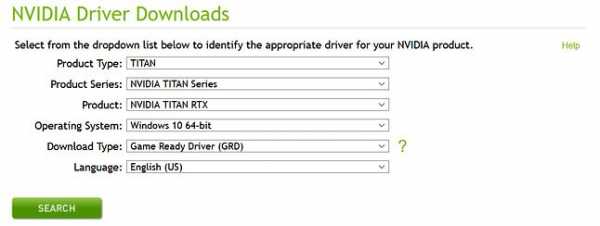 Источник фото: © Custom
Источник фото: © Custom Поиск на веб-сайте NVIDIA
AMD
Драйверы видеокарты Чтобы загрузить драйверы для карты AMD, посетите веб-сайт.amd.com и нажмите «Драйверы и поддержка». Затем, пройдя немного ниже по странице, вы увидите понятный поисковик. Мы выбираем модель нашей видеокарты из списка, и через некоторое время у нас должен быть готов драйвер для установки на компьютер.
Источник фото: © ownПоиск на веб-сайте AMD
Драйверы графических карт Intel
Драйверы графических карт Intel доступны на сайте www.intel.pl. Во вкладке «Товары» выбираем наше устройство и переходим к загрузке драйверов.
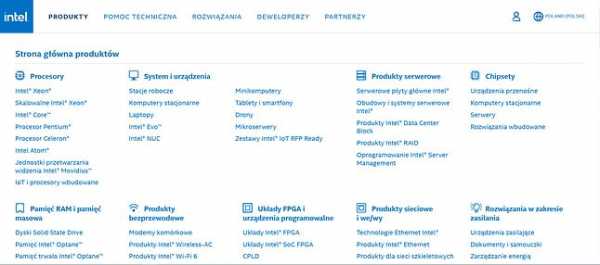 Источник фото: © own
Источник фото: © own Меню выбора продуктов Intel
Обновление с помощью дополнительного программного обеспечения
Тем, кто хочет использовать приложение, предназначенное для управления драйверами, мы рекомендуем Driver Booster. Эта бесплатная программа позволяет обновлять драйверы всех компонентов. Это очень удобное решение, значительно облегчающее повседневное использование компьютера.
.AMD Radeon HD 7570 Загрузка драйверов
Загрузка драйверов
AMD Radeon HD 7570
Инструкции по обновлению драйвера Radeon HD 7570 вручную:
Основные драйверы для Radeon HD 7570 должны быть включены в %%os %% или загружены через обновление Windows®. Встроенный драйвер поддерживает основные функции вашего оборудования HD 7570. Это руководство поможет вам обновить драйверы AMD.
| Manufacturer: | AMD | |
| Classification: | Graphics card | |
| Model: | Radeon | |
| Series: | HD 7570 | |
| Операционные системы: | Windows XP, Vista, 7, 8, 10, 11 | |
| Установка дополнительных продуктов - DriverDoc (Solvusoft) | ЛСКП | Политика конфиденциальности | Условия | Удаление | ||
Автоматическое обновление драйверов Radeon HD 7570:
Рекомендация. Если у вас нет опыта обновления драйверов видеокарт AMD вручную, мы рекомендуем загрузить DriverDoc [DriverDoc — продукт Solvusoft], чтобы обновить драйверы AMD Radeon HD 7570. .DriverDoc автоматически загружает и обновляет драйвер HD 7570, гарантируя, что вы устанавливаете правильную версию для вашей операционной системы.
Когда вы используете средство обновления драйверов, такое как DriverDoc, оно не только обновляет драйверы вашей видеокарты, но также поддерживает обновление остальных драйверов вашего ПК. С базой данных, содержащей более 2 150 000 наименований (обновляется ежедневно), вы можете быть уверены, что найдете правильные драйверы для своего оборудования.
Установка дополнительных продуктов - DriverDoc (Solvusoft) | ЛСКП | Политика конфиденциальности | Условия | Удаление
FAQ по обновлению HD 7570
Почему пользователи не обновляют драйверы HD 7570?
Большинство людей не будут пытаться обновить свои драйверы HD 7570, так как они могут столкнуться с ошибками или сбоем.
Каковы преимущества и риски обновления драйверов HD 7570?
Увеличение функциональности после установки драйвера HD 7570, а также улучшение производительности и совместимости оборудования — это преимущества установки правильных драйверов.С другой стороны, установка неправильных драйверов видеокарты может вызвать множество проблем, включая сбои ПК, низкую производительность и общую нестабильность системы.
Что делают драйверы устройств AMD Graphics Card?
AMD создает эти небольшие программы, позволяющие HD 7570 взаимодействовать с определенной версией операционной системы на вашем компьютере.
Когда лучше всего обновить драйверы HD 7570?
Чтобы в полной мере использовать аппаратное обеспечение HD 7570, мы рекомендуем вам периодически проверять наличие обновлений для ваших драйверов.
Распространенные проблемы с обновлением драйверов
Ошибки Radeon HD 7570 могут быть связаны с повреждением или устареванием драйверов устройств. Драйверы устройств могут работать со сбоями без предупреждения, что приводит к потере данных. Положительным моментом является то, что после обновления драйвера видеокарта перестанет работать.
Поиск правильного драйвера Radeon HD 7570 непосредственно на веб-сайте AMD или связанного с ним производителя Видеокарта может показаться невозможной.Несмотря на опыт поиска, установки и ручного обновления драйверов Radeon HD 7570, задача отнимет много времени и будет очень утомительной. Установка неправильных драйверов может негативно повлиять на функциональность вашего оборудования или операционной системы.
Смена драйверов — очень утомительный и сложный процесс, так почему бы не использовать программное обеспечение для обновления драйверов? Службы обслуживания драйверов гарантируют, что ваши драйверы будут обновлены, а у вас будет резервная копия ваших текущих драйверов перед загрузкой новых драйверов.С помощью резервной копии драйвера вы можете откатить любое программное обеспечение драйвера до более ранней версии в случае сбоя.
Топ 5 драйверов Radeon (56 моделей)
Установка дополнительных продуктов - DriverDoc (Solvusoft) | ЛСКП | Политика конфиденциальности | Условия | Удалите
.
ATI AMD Radeon 6600M и 6700M Загрузка драйверов
Загрузка драйверов
ATI AMD Radeon 6600M и 6700M
Загрузка и обновление руководства:
Вы можете получить версии драйверов по умолчанию для AMD Radeon 6600M и 6700M через %%os %% или обновление Windows®. Встроенные драйверы поддерживают базовые функции видеокарты, но обычно имеют более продвинутые функции. Вот полное руководство о том, как вручную обновить эти драйверы устройств ATI.
| Manufacturer: | ATI | |
| Group: | Graphics card | |
| configuration: | AMD Radeon | |
| Series: | 6600M and 6700M 14 | |
| Операционные системы: | Windows XP, Vista, 7, 8, 10, 11 | |
| Установка дополнительных продуктов - DriverDoc (Solvusoft) | ЛСКП | Политика конфиденциальности | Условия | Удаление | ||
Утилита автоматического обновления AMD Radeon 6600M и 6700M:
Рекомендация. Неопытным пользователям Windows рекомендуется использовать утилиту обновления драйверов, такую как DriverDoc [DriverDoc - продукт Solvusoft], для обновления графики драйверов устройств ATI Tab.DriverDoc избавит вас от хлопот и проблем, связанных с обновлением драйверов 6600M и 6700M, загрузив и обновив их автоматически.
Кроме того, у вас будет доступ к базе данных DriverDoc, содержащей более 2 150 000 уникальных драйверов, что гарантирует автоматическое обновление всех драйверов вашего ПК.
Установка дополнительных продуктов - DriverDoc (Solvusoft) | ЛСКП | Политика конфиденциальности | Условия | Удаление
Вопросы и ответы по обновлению 6600M и 6700M
Как узнать, когда обновлять драйверы 6600M и 6700M?
Для обеспечения оптимальной производительности оборудования для 6600M и 6700M необходимо обновлять драйверы устройств каждые несколько месяцев.
С какими операционными системами совместимы драйверы 6600M и 6700M?
Windows имеет действительный драйвер для 6600M и 6700M.
Что может пойти не так при обновлении драйверов 6600M и 6700M и почему?
Большинство пользователей не будут пытаться обновить свои драйверы для 6600M и 6700M, так как могут столкнуться с ошибками или сбоем.
Каковы риски и преимущества обновления драйверов 6600M и 6700M?
Повышение функциональности после установки драйвера 6600M и 6700M, а также повышение производительности и совместимости оборудования — это преимущества установки правильных драйверов.С другой стороны, установка неправильных драйверов видеокарты может вызвать множество проблем, включая сбои ПК, низкую производительность и общую нестабильность системы.
Распространенные проблемы с обновлением драйверов
Ошибки AMD Radeon 6600M и 6700M могут быть связаны с устаревшим или поврежденным драйвером устройства. Пользователи видеокарт надеются, поскольку обычно они могут решить проблему, обновив драйверы устройств.
Найти точный драйвер для аппаратного устройства, связанного с AMD Radeon 6600M и 6700M, может быть чрезвычайно сложно, даже непосредственно на веб-сайте ATI или соответствующего производителя. Даже для опытного пользователя компьютера процесс обновления драйверов устройств AMD Radeon 6600M и 6700M может занимать много времени и время от времени повторяться. Установка неправильного драйвера или просто несовместимой версии правильного драйвера может еще больше усугубить проблему.
Использование приложения для обновления драйверов позволяет без проблем обновлять драйверы. Эти программы обновления держат вас в курсе всех необходимых драйверов и создают резервную копию ваших текущих драйверов перед установкой новых. Файлы резервных копий драйверов обеспечивают безопасность отката и откат (при необходимости).
Топ 5 драйверов AMD Radeon (42 модели)
Установка дополнительных продуктов - DriverDoc (Solvusoft) | ЛСКП | Политика конфиденциальности | Условия | Удалите
.
Windows 10: обновите драйверы Intel, Nvidia и AMD
Три крупных игрока на рынке компонентов одновременно выпустили последние версии специализированных драйверов для Windows 10. Благодаря им не только улучшится общая производительность системы, но и многие игры получат оптимальную поддержку.
Последние версии драйверов предназначены для Windows 10 редакции 1809 и новее (напомню, что последняя, т.е. май 2020, 2004).Для Intel последние версии драйверов — 27.20.100.8681. Их задача — устранить замеченные баги и внедрить оптимизацию для двух тайтлов — это eFootball Pro Evolution Soccer 2021 и Halo 3: ODST. Люди, использующие интегрированную графическую систему Iris, особенно почувствуют изменения. По словам производителя, последние версии драйверов также устраняют проблемы с графикой в Total War Three Kingdoms . Драйверы Intel можно загрузить из Магазина Microsoft или Центра управления графикой.
В случае Nvidia последние версии драйверов обеспечивают поддержку для топовых видеокарт семейства RTX 30 , а также улучшенную поддержку игр Mafia: DE и Halo 3: ODST. Кроме того, есть фикс аппаратной поддержки графических процессоров, что должно позволить увеличить количество кадров в секунду во всех играх. Для игроков Call of Duty: Modern Warfare внесена специальная поправка — после ее введения после включения трассировки лучей частота кадров не будет падать.Кроме того, есть исправления для таких игр, как Detroit: Become Human, Forza Horizon 4, Horizon Zero Dawn The Complete Edition, Minecraft Java Edition и World of Warcraft. Вы можете загрузить драйверы Nvidia 456.38 WHQL через GeForce Experience.
См.: Windows 10 получит встроенный видеокоммуникатор
Драйвер AMD Radeon Software Adrenalin 2020 Edition 20.9.1 ориентирован в первую очередь на устранение проблем, замеченных пользователями.Например, должны исчезнуть такие негативные эффекты, как появление темного экрана, выбрасывание на рабочий стол или проблемы с работой двух мониторов одновременно. Также есть изменения, посвященные конкретным играм. Это Project CARS 3, CS:GO, Borderlands. Как я могу получить последние версии драйверов? Пока — через ПО Radeon.
Источник фото: Microsoft
Источник текста: последняя версия Windows
.